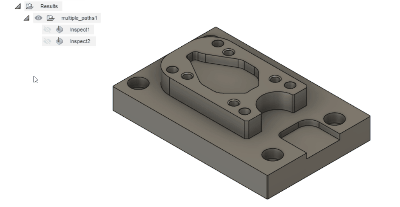도구 경로의 가시성 제어
가시성을 켜서 선택하지 않은 툴패스(프로빙 및 기계가공)를 캔버스에 표시할 수 있습니다.
브라우저에서 표시할 도구 경로 옆에 있는
 를 클릭합니다.
를 클릭합니다. 가
가  로 변경되고 툴패스는 캔버스에 표시됩니다.
로 변경되고 툴패스는 캔버스에 표시됩니다.도구 경로를 숨기려면
 를 클릭합니다.
를 클릭합니다.
팁: 또한 작업이 있는 폴더 또는 설정을 마우스 오른쪽 버튼으로 클릭하고 모두 표시 또는 모두 숨기기를 선택하여 작업의 가시성을 제어할 수 있습니다.
제조 작업공간에서 도구 경로를 프로그래밍하는 동안 다음을 수행하여 도구 경로가 어떻게 동작하는지 보다 잘 이해할 수 있습니다.
- 도구 경로를 하나 이상의 도구 경로와 비교하여 차이를 확인합니다.
- 단면 분석 중 도구 경로가 표시되도록 설정
도구 경로 비교 예
매개변수 변경이 툴패스에 미치는 영향을 이해하려면 두 개의 유사한 툴패스를 표시하고 캔버스에서 비교할 수 있습니다.
두 도구 경로를 비교하려면
- 브라우저에서 비교를 위해 참조로 선택할 도구 경로의 이름을 클릭합니다. 참조 도구 경로는 진한 파란색 도구 경로로 나타납니다.
- 비교하려는 도구 경로 옆의
 에서 숨겨진 도구 경로 아이콘을 클릭하여 비교를 위해 도구 경로를 표시합니다. 비교 도구 경로는 더 밝고 회색의 도구 경로로 나타납니다.
에서 숨겨진 도구 경로 아이콘을 클릭하여 비교를 위해 도구 경로를 표시합니다. 비교 도구 경로는 더 밝고 회색의 도구 경로로 나타납니다.
아래 예에는 두 개의 유사한 스팁 앤 쉘로우 도구 경로가 있습니다. 유일한 차이점은 하나의 도구 경로에서 얕은 절삭조건에 대해 부드러운 간격띄우기가 활성화되었다는 것입니다.
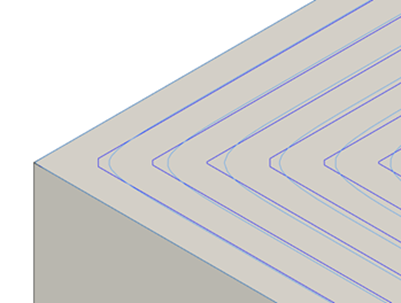
주: 도구 경로의 가시성 상태는 저장되고 프로젝트를 닫았다가 다시 열면 동일하게 유지됩니다.
단면 분석 예시 동안 도구 경로 보기
뷰의 궤도를 수행하여 도구 경로의 세부 사항을 볼 수 없는 경우 대신 단면 분석을 수행할 수 있습니다.
단면 분석을 위해 도구 경로를 표시하려면 브라우저에서 도구 경로 이름 옆에 있는 ![]() 아이콘을 클릭한 다음, 단면 분석을 수행합니다.
아이콘을 클릭한 다음, 단면 분석을 수행합니다.
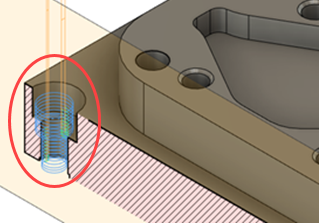
여러 곡면 검사 결과 보기 예
또한 선택하지 않은 모든 곡면 검사 결과를 표시할 수도 있습니다.